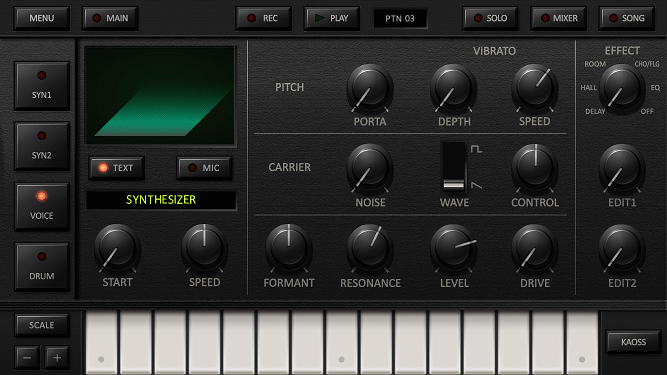
筆者は外出時にカフェや駐車中の車内などで、空き時間を利用してiPhoneやiPadアプリを利用して楽曲制作をしています。
前回は、KORG iDS-10アプリのアナログ・シンセサイザーのパッチング機能とエフェクトの設定方法を詳しく説明しました。
アナログ・シンセサイザーで複雑なモジュレーションも作っていけるので、慣れると非常に楽しいです。
KORG iDS-10にはボコーダーを使ってロボットが歌っているようなサウンドを作れるボイス・シンセサイザーが搭載されており、エレクトロニック・ミュージックにパンチのあるトラックを追加することができて非常に楽しいです。
今回は、KORG iDS-10のボイス・シンセサイザーの設定方法、使い方を画像付きで詳しく説明していきます。
もくじ
この記事の流れです。
KORG iDS-10 アプリ ダウンロード
KORG iDS-10はiPhone・iPad向けの有料アプリとなっており、下記よりダウンロード可能です。
KORG iDS-10 ボイス・シンセサイザーの使い方
早速、KORG iDS-10のボイス・シンセサイザーの設定方法を説明していきます。
TEXT・MIC
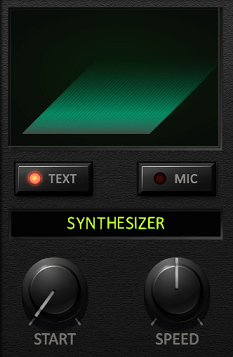
上記のディスプレイ上に発音されている波形が表示されます。
TEXT
「TEST」ボタンをタップすると、ローマ字と数字でボコーダーで発音する言葉を入力することが可能です。
テキスト入力するだけで、ロボットボイスで発音可能なのでかなり便利です。
MIC
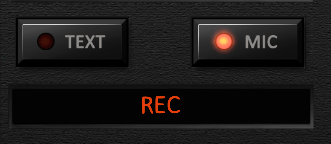
MICボタンをタップすると、自分の声を録音することが可能です。
テキストでは英語のみ入力可能なので、日本語でロボットボイスを作る場合は録音する必要があります。
「REC」部分をタップすると録音が開始されます。
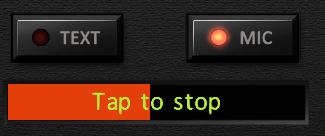
再度「Tap to stop」部分をタップすると録音が停止します。
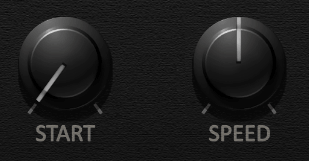
START
マイク録音した音声の開始位置を調整することが可能です。
下のキーボードボタンをタップして、正しい開始位置に調整します。
SPEED
マイク録音した音声の再生されるスピードを調整することが可能です。
PITCH
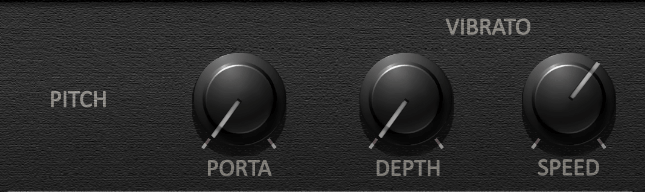
PORTA
次の音に移行するポルタメントの移行時間を調整することが可能です。
DEPTH
ビブラートの深さを設定することが可能です。
SPEED
ビブラートのスピードを設定することが可能です。
CARRIER
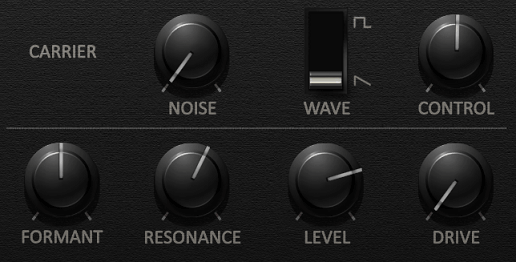
NOISE
キャリアのノイズの量を設定することが可能です。
WAVE
キャリアの波形を設定することが可能です。
CONTROL
波形の変化量を設定することが可能です。
FORMANT
VOICEのフォルマウントを設定することが可能です。
このパラメーターで女性の声のようにしたり男性の声のようにしたりすることが可能です。
RESONANCE
VOICEのレゾナンスを設定することが可能です。
LEVEL
出力音量を設定することが可能です。
DRIVE
ドライブ(歪み)する量を設定することが可能です。
EFFECT
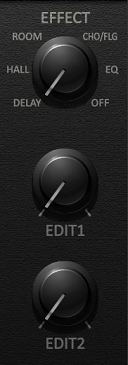
エフェクトは5種類から選択することが可能です。
DELAY
ディレイを設定することが可能です。
HALL
ホールリバーブを設定することが可能です。
ROOM
ルームリバーブを設定することが可能です。
CHO/FLG
コーラス・フランジャーを設定することが可能です。
EQ
イコライザーを設定することが可能です。
EDIT 1・EDIT 2
設定した各エフェクトの2種類のパラメーターを設定することが可能です。
設定可能なパラメーターはエフェクトごとに異なるため、MIDIで打ち込みを行った後、再生しながら調整してみてください。
デモ音源
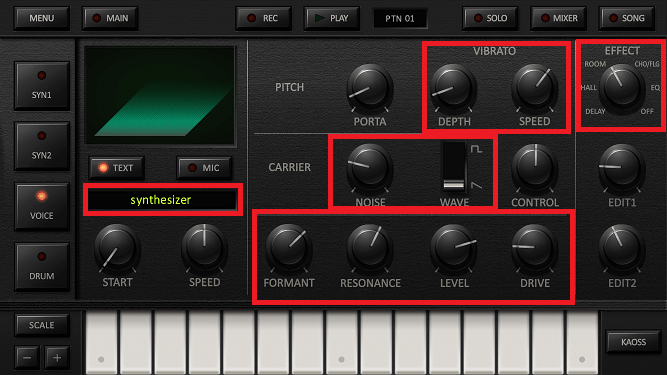
ボイス・シンセサイザーのデモ音源を作成しました。
テキストで「synthesizer」と発音するように入力しています。
ビブラートを少しかけて、ノイズも少し上げています。また、フォルマウントは少し女性っぽい声に調整してレゾナンスとドライブも少し上げています。
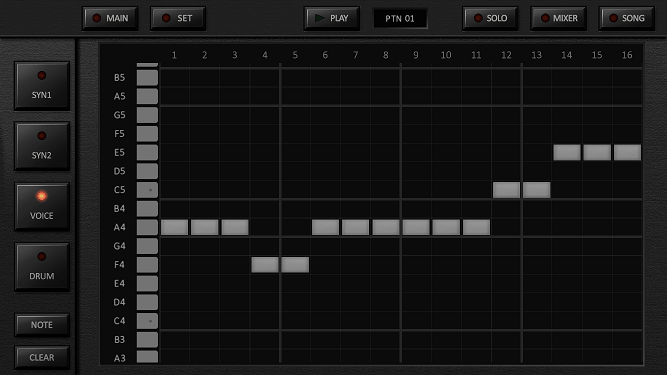
ピアノロール上の入力は、スケール音をあまり高低差をつけずに入力してみました。
前回の記事で作成したトラックに今回のボイスシンセサイザーを乗せた音源をSoundCloudにアップしましたので聞いてみて下さい。
まとめ
KORG iDS-10のボイス・シンセサイザーは、テキスト入力やiPhone・iPadのマイクを使って簡単に発音させることが可能なボコーダーベースのシンセサイザーです。
ロボットボイスを簡単に作ることができますので、ぜひ試してみてください。
KORG iDS-10のミキサー設定方法とソングの作成方法です。
KORG iDS-10のアナログ・シンセサイザーの基本的な使い方です。
KORG iDS-10のアナログ・シンセサイザーのパッチングとエフェクトの使い方です。



